Wie kann ich das Admin-Passwort ändern?
1 Zugriff auf die Web UI
Um sich mit der Web UI zu verbinden, folgen Sie bitte den Richtlinien, die in: Wie kann ich auf die Web UI zugreifen?
3 Geben Sie das neue Admin Password ein
Geben Sie die folgenden Informationen ein, bevor Sie auf Apply klicken:
- Current Password: Geben Sie das aktuelle Passwort ein.
- New Password: Geben Sie das neue Passwort ein.
- Confirm New Password: Geben Sie das gleiche Passwort wie im vorherigen Feld ein.

4 Notieren Sie das neue Password
Notieren Sie sich das neue Passwort für den Zugriff auf die Web UI.
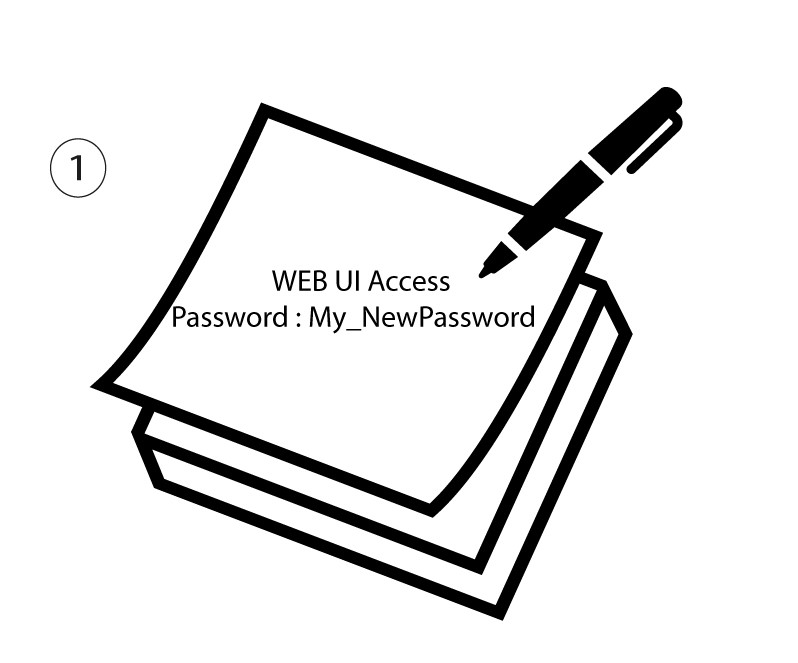
Das neue Password kann bis zu 32 Zeichen enthalten, einschließlich Zahlen, Kleinbuchstaben, Großbuchstaben und Sonderzeichen (! # $ * + , - . % : = ? @ [ ] ^ _ { | }~).
Schlagwörter:


